Windows10电脑音响声音小怎么办?如何提升音量?
- 网络科技
- 2025-03-28
- 7
- 更新:2025-03-26 23:23:21
在使用Windows10电脑时,我们可能会遇到电脑音响声音太小的问题,这会直接影响我们的听觉体验和使用感受。Windows10电脑音响声音小怎么办?本文将为您提供详尽的解决方法以及如何提升音量的技巧,帮助您解决这一困扰。
核心关键词
Windows10,电脑音响,声音小,提升音量
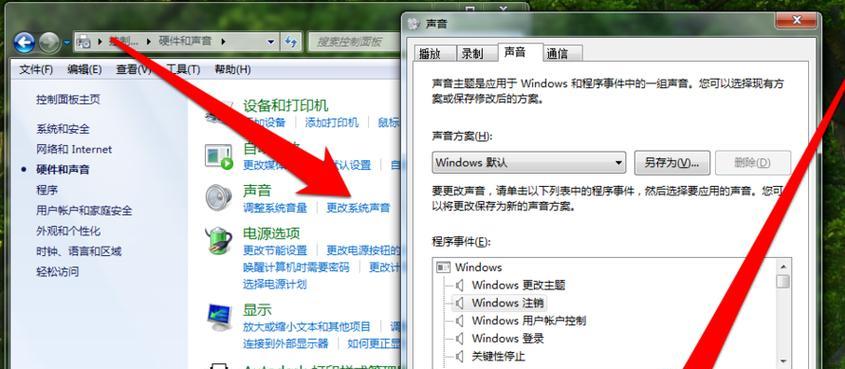
为什么你的Windows10电脑音响声音小?
在着手解决这个问题之前,需要了解声音小可能的原因。可能是因为系统音量设置过低、音频驱动程序需要更新、物理连接问题或者音响硬件本身老化等问题。了解这些原因可以帮助我们更有针对性地解决问题。
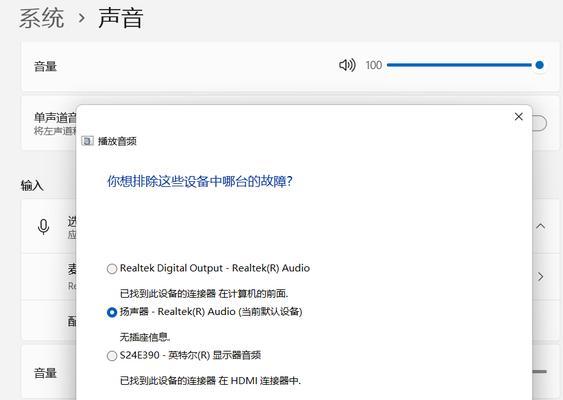
核心操作:调整Windows10系统音量设置
1.检查系统音量和应用程序音量
确保Windows10系统音量没有被静音,并且调节到一个合适的水平。还需要检查正在播放音频的应用程序音量设置,如音乐播放器、视频播放器等,因为应用程序可能有自己的音量控制。
2.使用键盘快捷键调整音量
利用键盘上的音量按键快速调整系统音量。若没有物理音量按键,可尝试同时按下“Windows键”+“G”,调出游戏栏,其中会显示音量控制。
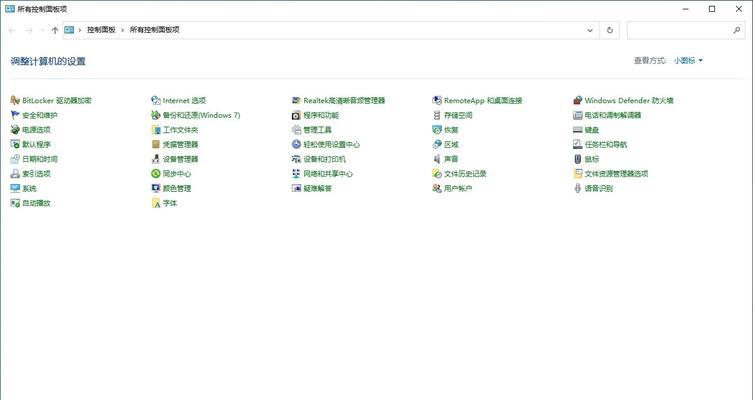
高级设置:更新音频驱动程序
3.手动更新音频驱动程序
点击“开始”按钮,选择“设置”>“更新和安全”>“Windows更新”,然后点击“检查更新”,让系统自动查找并安装最新的驱动程序。
在“设备管理器”中找到“声音、视频和游戏控制器”,右键点击音频设备选择“更新驱动程序”,然后选择“自动搜索更新的驱动程序软件”。
4.使用专业软件更新驱动
使用如DriverBooster、SnappyDriverInstaller等第三方驱动更新软件,这类软件能更全面地检测和安装适合您系统的驱动更新。
硬件检查与调整
5.检查音响连接
确保音响设备与电脑的连接线路牢固,没有断裂或接触不良的问题。尝试更换一根新的连接线,看是否有改善。
6.考虑音响硬件升级
如果音响设备已经使用多年,可能存在性能下降或损坏的问题。可以考虑更换高质量的扬声器或耳麦。
音频增强与系统优化
7.使用Windows10音频增强功能
打开“控制面板”>“硬件和声音”>“声音”,在播放标签中选择你的音响设备,然后点击“属性”按钮。
在弹出的属性窗口中,切换到“增强”标签,选择如“响亮”等预设选项,以增强音质。
8.调整Windows10音频设置
在“声音”属性窗口的“级别”标签中,你可以调整左右声道的平衡和音量级别。还可以调整高级音频属性中的“喇叭设置”,选择适合你的音响配置。
软件优化和第三方解决方案
9.使用音量增强软件
EqualizerAPO:这是一种强大的音频处理软件,可以通过调整EQ均衡器来优化和增强声音。
Boom3D:这是一款专业的音量增强软件,适用于Windows系统,提供3D环绕声效果,增强音效体验。
10.系统性能优化
定期进行系统垃圾清理,确保系统运行流畅,可以间接提高音频播放性能。使用如CCleaner等系统优化工具来清理系统垃圾。
结论
提升Windows10电脑的音响声音并不复杂,通过上述步骤,您可以逐步排查问题,并找到有效的解决方案。调整系统音量、更新音频驱动、检查音响连接、调整音频增强设置、使用专业软件和硬件升级都是可选的解决路径。通过我们的指导,相信您能够有效解决电脑音响声音小的问题,享受更佳的音频体验。
下一篇:新笔记本电脑如何激活微软系统?















